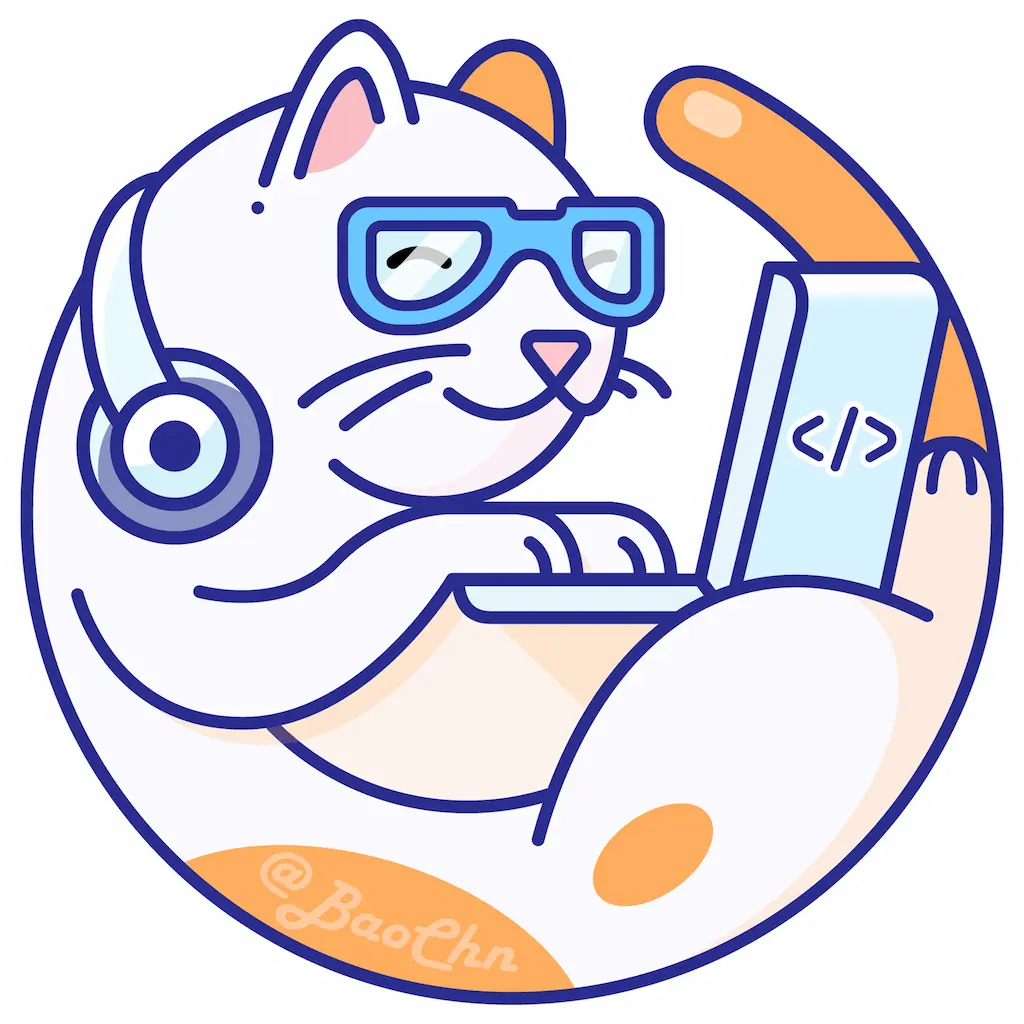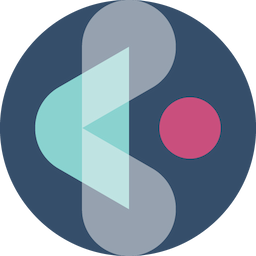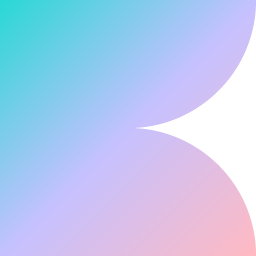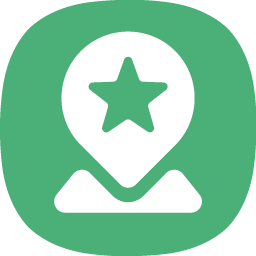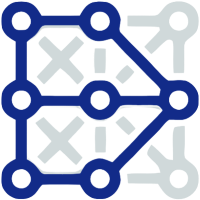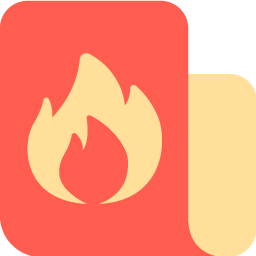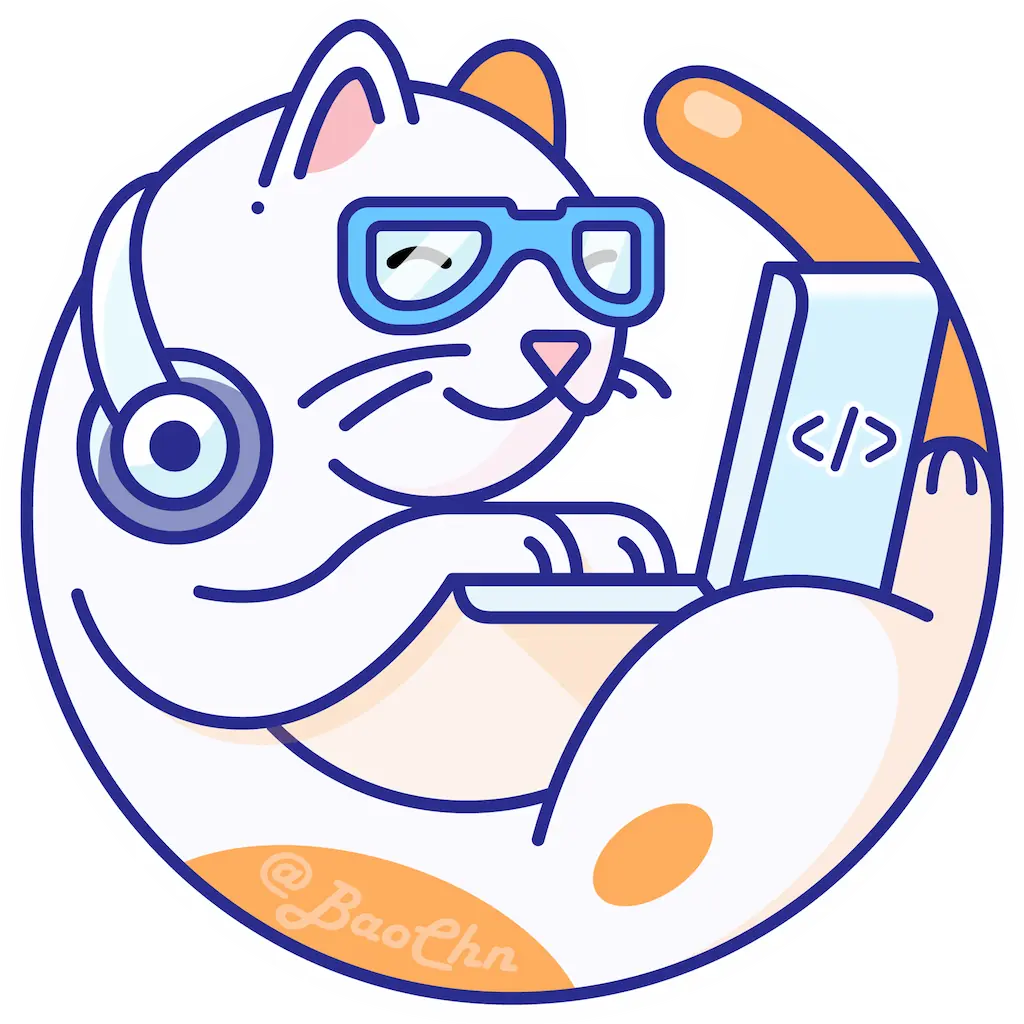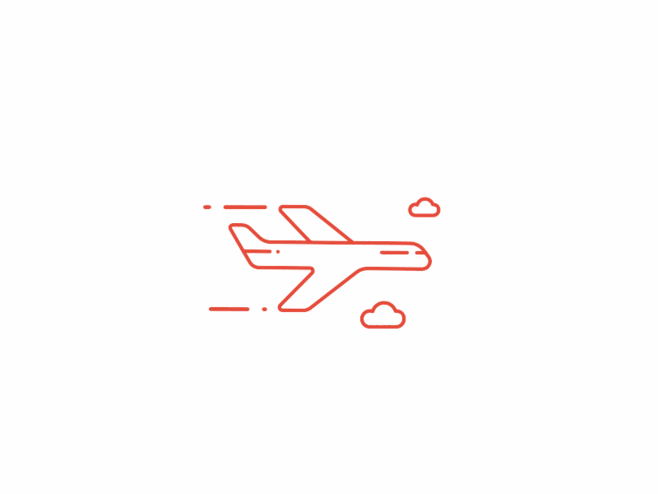💾FFmpeg 转码笔记
一、配置系统环境变量
命令行工具获取
访问官网下载工具包并解压至任意位置
1. 打开系统属性

2. 进入 环境变量 界面

依次由 `系统属性` > `高级` > `环境变量` 进入菜单
3. 导入 Path 配置
进入“编辑环节变量”窗口,点击新建按钮并填写
bin子目录路径(结尾需加/号)
二、FFmpeg 状态检测
1. 打开命令行工具
按下
WINDOWS+R快捷键,弹出“命令”窗口

输入
cmd,点击确定按钮
2. 检测当前 FFmpeg 版本信息
在弹出的命令行窗口内输入
ffmpeg -version
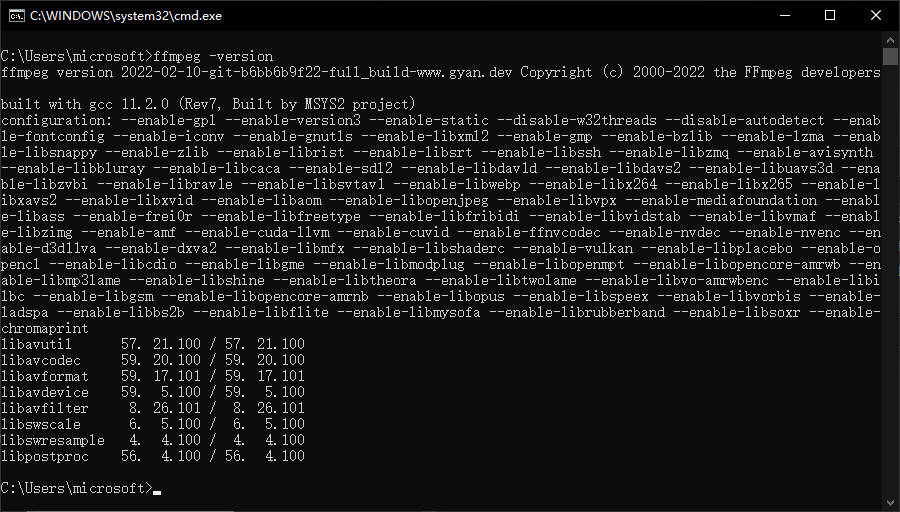
按下回车后,若为上图所示即可进行下一步~
三、视频转码步骤
首先进入视频文件所在目录,在地址栏内输入 cmd 按下回车:
a. MKV 转 MP4
ffmpeg -i 文件名.mkv -vcodec copy -acodec copy 文件名.mp4
b. FLV 转 MP4
ffmpeg -i 文件名.flv -vcodec copy -acodec copy 文件名.mp4
c. RMVB 转 MP4
ffmpeg -i 文件名.rmvb -vcodec copy -acodec copy 文件名.mp4
* 输入上述代码并按下回车执行(“文件名”不可包含中文字符)
X. 批量转换为MP4
for /R %v IN (*.格式) do ( ffmpeg -i %v -vcodec copy -acodec copy "%~nv.mp4")
将 *.格式 替换为 *.mkv/flv/rmvb(可在 %~nv.mp4 前输入自定义输出路径)
更多支持的转换编码格式:
h264:mp4、flv、avi、mov、wmv、m4v、f4v、3gp、ts
mpeg4:mp4、avi、mov、wmv、m4v、3gp、ts
h265:mp4、avi、mov、ts
vp8:avi、wmv、ts、webm
vp9:mp4、avi、wmv、ts、webm
拓展 CMD 指令
列出所支持的格式 FFMPEG -FORMATS
列出所支持的编码器 FFMPEG -ENCODERS
列出所支持的解码器 FFMPEG -DECODERS
列出所支持的编解码器 FFMPEG -CODECS
显示特定编码器的选项及其信息:FFMPEG -H ENCODER=编码器名称
显示特定解码器的选项及其信息:FFMPEG -H DECODER=解码器名称
可视化 GUI 客户端推荐
HandBrake: Open Source Video Transcoder
- 感谢你赐予我前进的力量